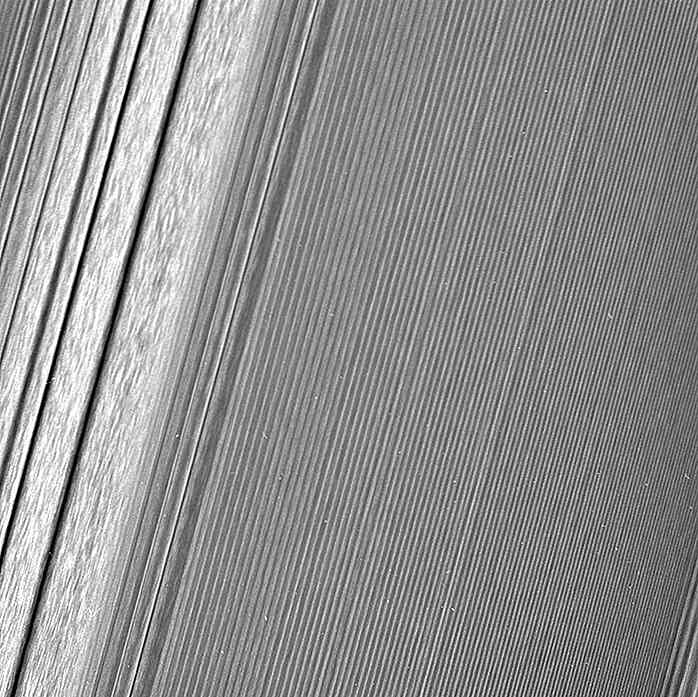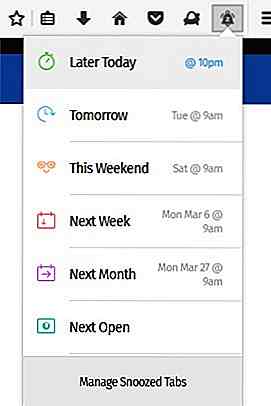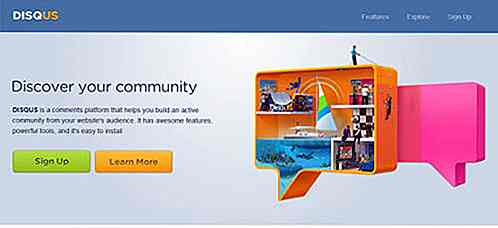es.hideout-lastation.com
es.hideout-lastation.com
15 Utilidades de NirSoft útiles que los usuarios de Windows deberían saber
Si está buscando programas útiles gratuitos para Windows, NirSoft es el lugar indicado. Es un popular sitio web de software que ofrece más de 200 utilidades de NirSoft relacionadas principalmente con la red, dirección IP, recuperación de contraseñas, ajustes de Windows y utilidades de productos de Microsoft.
Por lo general, las utilidades de NirSoft tienen un tamaño inferior a 100 KB, y todas vienen sin limitaciones, anuncios ni ningún otro tipo de inconvenientes. Si está convencido de probar las utilidades de NirSoft, entonces sabemos algunas realmente útiles. A continuación hay una lista de 15 utilidades de NirSoft que son útiles y fáciles de usar.
1. WirelessKeyView
Una de las utilidades más populares de NirSoft, WirelessKeyView, le permite extraer nombres de usuario y contraseñas de todas las redes inalámbricas a las que su PC se ha conectado anteriormente. Además, puede ver los nombres de usuario y la contraseña de redes previamente conectadas para usarlas en otro dispositivo.
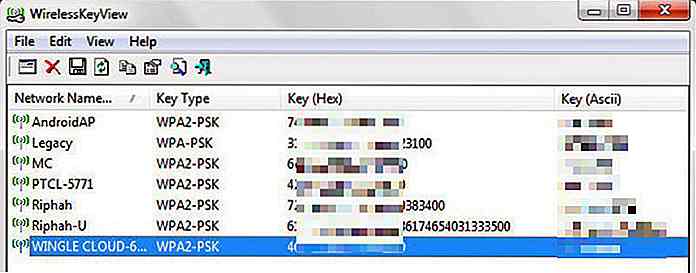 También puede exportar todos los datos a un archivo e importarlos a otra PC para permitir que esa PC también se conecte con esas redes.
También puede exportar todos los datos a un archivo e importarlos a otra PC para permitir que esa PC también se conecte con esas redes.2. WebBrowserPassView
Si olvidó la contraseña de cualquier sitio web que está almacenado en su navegador o desea ver todas las contraseñas guardadas en su navegador en un solo lugar, entonces use WebBrowserPassView. Esta utilidad extrae todas las contraseñas y nombres de usuario guardados por todos los navegadores en su PC y los muestra en una interfaz simple.
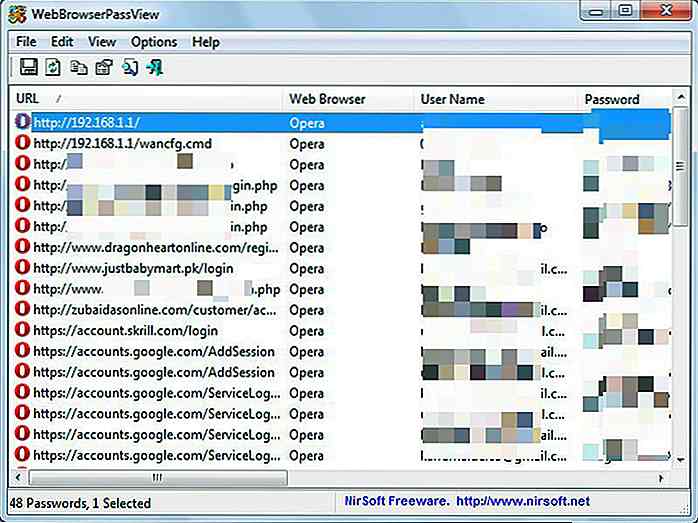 Es compatible con todos los navegadores populares, incluidos Chrome, Firefox, Opera, Safari e Internet Explorer . Desafortunadamente, no requiere credenciales especiales para extraer las contraseñas, por lo que también se puede usar de forma negativa .
Es compatible con todos los navegadores populares, incluidos Chrome, Firefox, Opera, Safari e Internet Explorer . Desafortunadamente, no requiere credenciales especiales para extraer las contraseñas, por lo que también se puede usar de forma negativa .3. Vigilante de red inalámbrica
Como su nombre lo indica, Wireless Network Watcher escaneará su red WiFi y detectará todo tipo de dispositivos conectados o conectados recientemente. Puede usar esta herramienta para detectar si hay algún dispositivo no autorizado conectado a su red y obtener todos sus detalles.
Los detalles que puede obtener incluyen: dirección IP, dirección MAC, nombre del dispositivo, la primera vez que se conectó, la última vez que se conectó y otra información, si está disponible . Puede usar esta información para obtener una idea básica de quién está conectado y luego asegurar su WiFi.
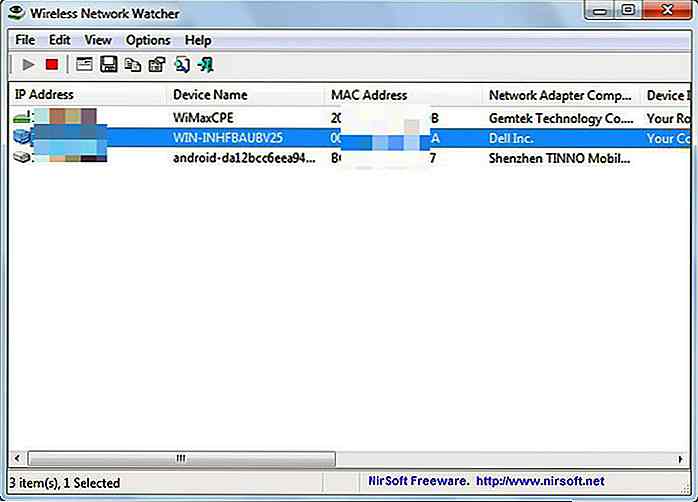 Si tiene una velocidad de WiFi lenta, en este caso también puede ejecutar esta herramienta para asegurarse de que nadie robe su ancho de banda.
Si tiene una velocidad de WiFi lenta, en este caso también puede ejecutar esta herramienta para asegurarse de que nadie robe su ancho de banda.4. WifiInfoView
Otra utilidad de escaneo WiFi, WifiInfoView busca todas las conexiones Wifi en su proximidad y enumera detalles importantes sobre ellas . Parte de la información que puede extraer incluye, nombre de la red, frecuencia, calidad de la señal, dirección MAC, nombre / modelo del enrutador, número de canal, etc.
Por lo general, esta herramienta se utiliza para identificar los canales menos ocupados y conectarse a ellos para recibir una mejor velocidad de Internet. Sin embargo, también puede usar esta herramienta para identificar redes cercanas a usted .
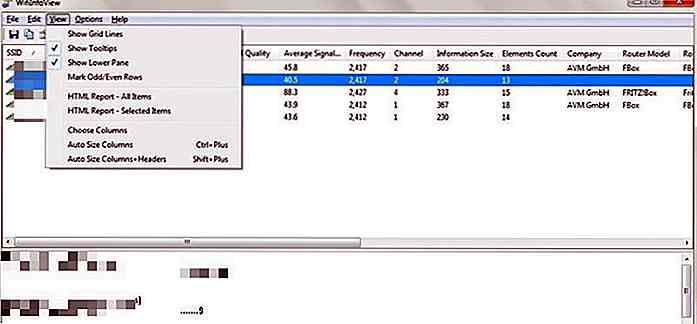 5. Inicio de red alojado
5. Inicio de red alojado Es una herramienta simple para convertir su PC en un punto de acceso WiFi que puede aprovechar cualquier dispositivo con WiFi. Solo necesita crear el nombre y la contraseña de WiFi y el Inicio de Red Hospedado le permitirá convertir su dispositivo en un punto de acceso . Otro dispositivo WiFi puede usar la contraseña que acaba de crear para acceder a la red.
Si tiene un enrutador sin conexión WiFi, puede usar su PC como punto de acceso para compartir la red. Otro uso de esto sería ampliar el alcance de las señales WiFi al usar su PC como receptor y promotor de señales.
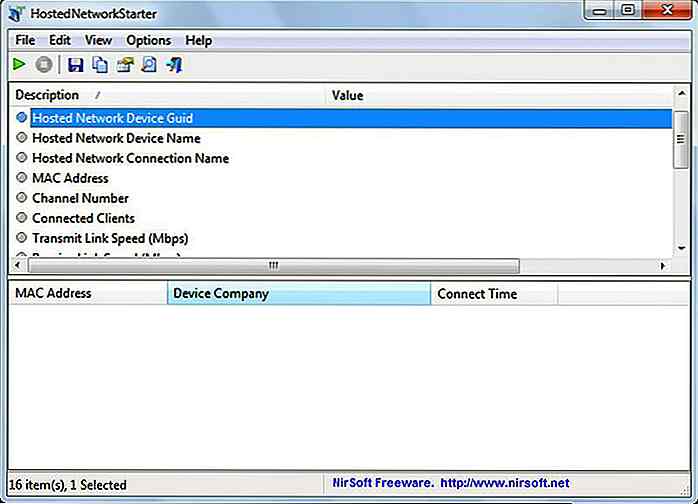 6. IPNetInfo
6. IPNetInfo Esta es una herramienta sorprendentemente útil que puede extraer mucha información sobre una red usando la dirección IP. Solo debe proporcionar cualquier dirección IP e IPNetInfo mostrará su país de origen, nombre del proveedor de Internet, persona / compañía que lo hospeda, dirección del hogar / oficina, correo electrónico de contacto, número de contacto y número de fax . Si alguien está involucrado en una actividad delictiva o está tratando de chantajearlo (generalmente por correo electrónico), puede usar su dirección IP para rastrearlos .
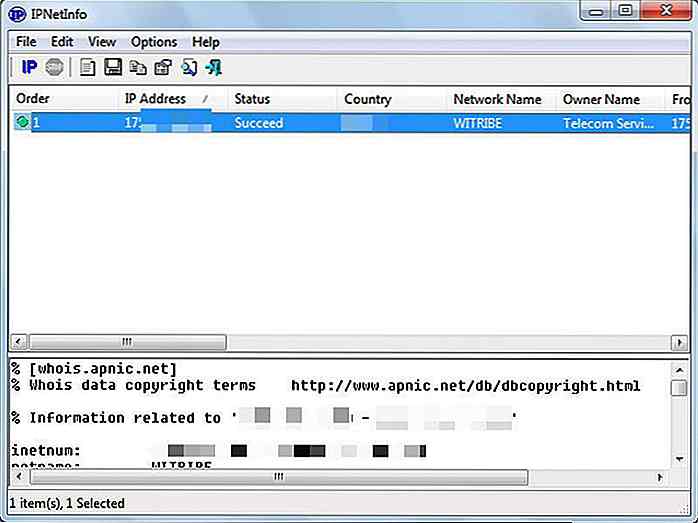 Aunque esta herramienta ofrece mucha información, sin embargo, en la mayoría de los casos, esta información no correspondería al propietario de la PC que utiliza la dirección IP . En cambio, la información sería de la empresa de hospedaje de IP (generalmente el ISP de la persona). Sin embargo, esta información aún puede darle algunas pistas que pueden llevarlo a la raíz del problema .
Aunque esta herramienta ofrece mucha información, sin embargo, en la mayoría de los casos, esta información no correspondería al propietario de la PC que utiliza la dirección IP . En cambio, la información sería de la empresa de hospedaje de IP (generalmente el ISP de la persona). Sin embargo, esta información aún puede darle algunas pistas que pueden llevarlo a la raíz del problema .Por ejemplo, puede ponerse en contacto con la empresa de hospedaje de IP y trabajar con ellos para rastrear la dirección IP de la persona que le está causando problemas (se puede requerir una orden judicial adecuada). En mi caso, fue capaz de decirme mi proveedor de servicios de Internet, el nombre del país, el nombre del propietario de mi ISP y la dirección exacta de su sede .
7. WhoisThisDomain
Esta es básicamente una herramienta de detalles del dominio del sitio web similar a Who.is. Sin embargo, es mucho más fácil de usar y te conecta con el servidor Whois correcto . Personalmente, me pareció más útil para proporcionar detalles sobre dominios en comparación con muchas otras herramientas en línea.
También hace que sea más fácil buscar dominios múltiples. Puede crear una lista completa de los dominios que le interesan y WhoisThisDomain buscará y listará rápidamente toda la información .
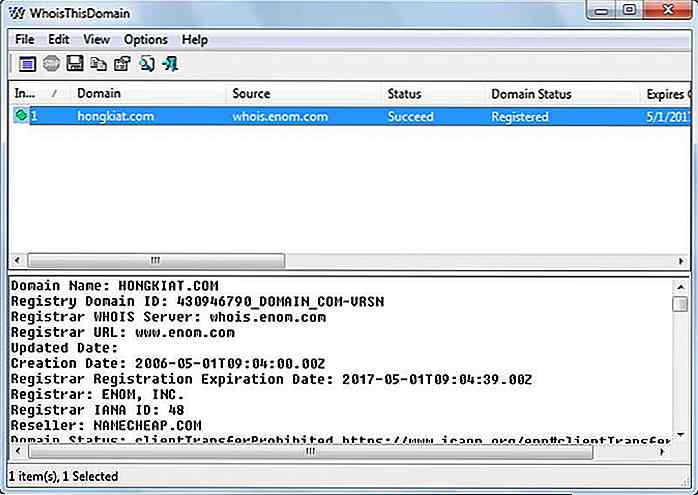 8. QuickSetDNS
8. QuickSetDNS Una herramienta simple para cambiar rápidamente los servidores DNS de todos los servidores DNS disponibles para su red. Enumerará todos los servidores DNS y podrá seleccionar uno al que desee cambiar. Si encuentra que el nuevo servidor DNS es problemático, puede volver atrás o usar la opción de servidor DNS automático para permitir que la red seleccione automáticamente el servidor correcto. Aquí hay un buen artículo sobre por qué debería cambiar su servidor DNS.
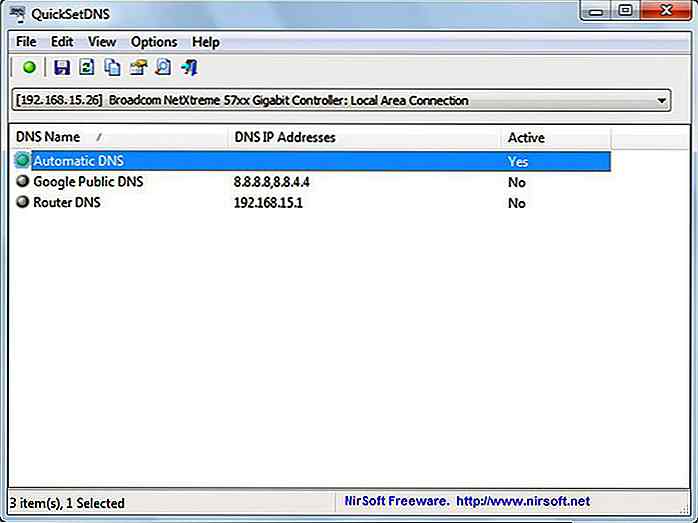 9. SpecialFoldersView
9. SpecialFoldersView Esta herramienta enumera todas las carpetas importantes de Windows que están ocultas o son muy difíciles de encontrar . Algunas de las carpetas útiles incluyen, la carpeta Historial que muestra actividad reciente en su PC (como el historial del navegador), la carpeta Inicio donde se enumeran todos los programas de inicio o la carpeta Archivos temporales de Internet que enumera todos los datos en caché de los navegadores.
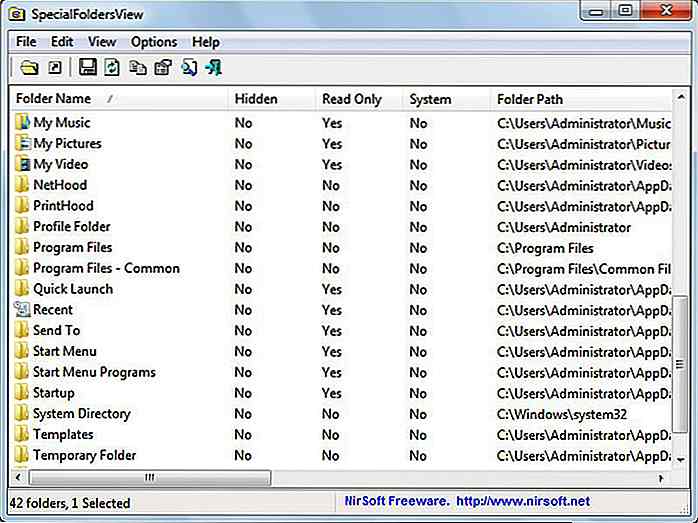 10. BlueScreenView
10. BlueScreenView Si está viendo ocasionalmente una pantalla azul de la muerte (BSoD) o cuando se mete con algo específico, entonces esta herramienta puede ayudarlo a descubrir el problema .
Cuando aparece la pantalla azul de la muerte, también crea un archivo de volcado que contiene todos los datos sobre el problema. BlueScreenView muestra toda esta información en una interfaz fácil de tragar. Mostrará tanto el software como el controlador que podrían ser la causa del problema BSoD .
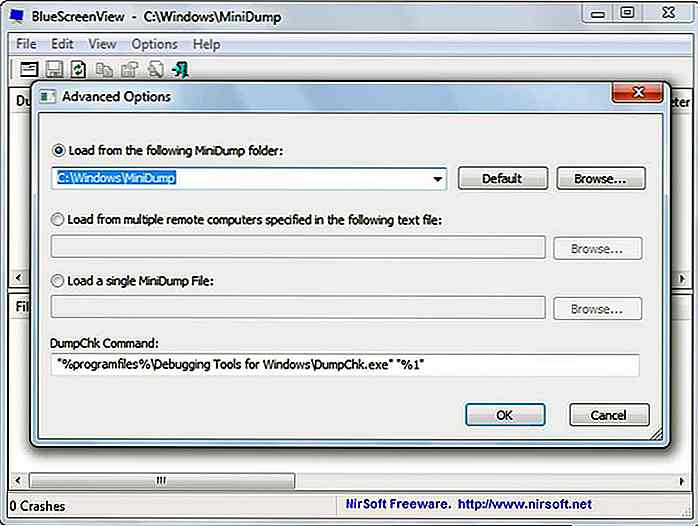 Incluso si no es capaz de identificar el problema, al menos brindará suficiente información para compartir con alguien con conocimientos técnicos para comprender el problema. También puede compartir el archivo en foros técnicos para obtener ayuda.
Incluso si no es capaz de identificar el problema, al menos brindará suficiente información para compartir con alguien con conocimientos técnicos para comprender el problema. También puede compartir el archivo en foros técnicos para obtener ayuda.11. AdvancedRun
Es una herramienta de configuración de inicio de programa para iniciar programas con necesidades especiales en su entorno específico. Por ejemplo, puede dar un entorno Windows 98 compatible con el programa Windows 98 en su PC usando esta herramienta.
También puede iniciar un programa con alta prioridad para darle la mayor cantidad de recursos de CPU, lo cual es bueno para los programas de recursos pesados. Estas configuraciones pueden guardarse para programas específicos y cargarse fácilmente cada vez que desee iniciar el programa.
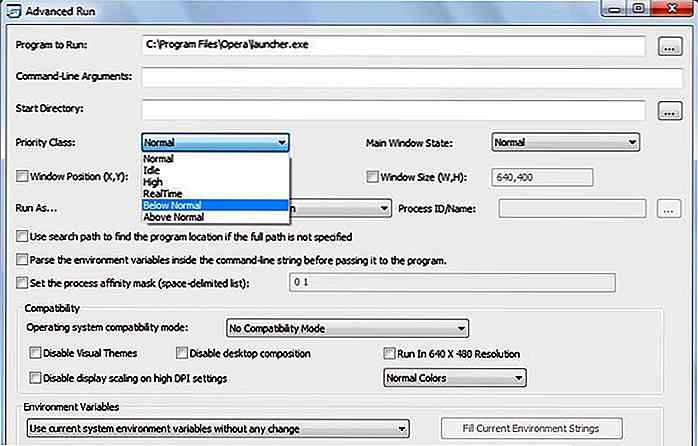 12. LastActivityView
12. LastActivityView LastActivityView mostrará toda tu actividad previa en tu PC con Windows desde el comienzo (a menos que esta información se elimine). Mostrará todos los archivos y el acceso a la carpeta junto con la hora exacta en que se accedió . Además, también mostrará la hora cuando la PC se apagó o se encendió.
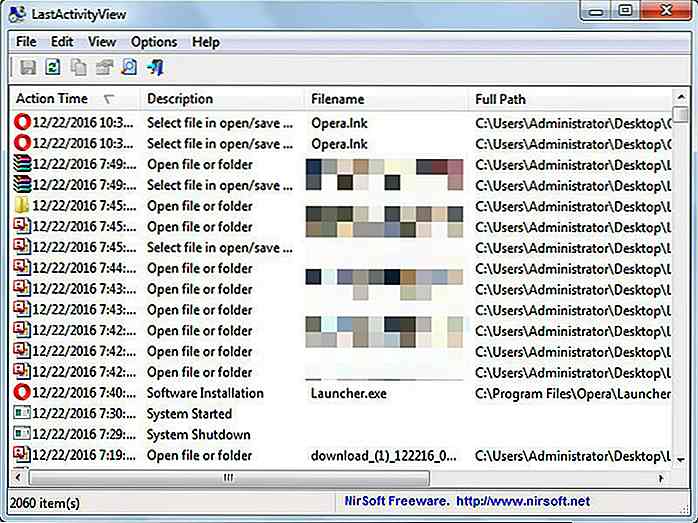 Sin embargo, también puede enumerar programas o carpetas a los que acceden otros programas en su PC. Entonces no te confundas
Sin embargo, también puede enumerar programas o carpetas a los que acceden otros programas en su PC. Entonces no te confundas13. ProduKey
ProduKey muestra las claves de producto de su Windows instalado junto con otros productos de Microsoft, como productos de Office. Si olvidó o extravió la clave del producto de su copia de Windows, puede usar esta herramienta para extraerla. Es una buena herramienta cuando necesita reinstalar Windows u otro producto de Microsoft y activarlo nuevamente.
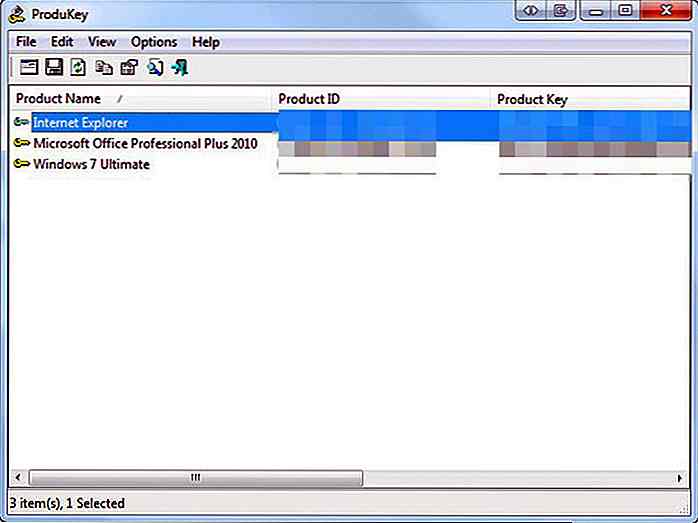 14. RecentFilesView
14. RecentFilesView Esta utilidad es muy similar a LastActivityView que mencionamos anteriormente, pero muestra información un poco diferente. En lugar de mostrar su actividad completa, solo muestra los archivos a los que accedió personalmente. No verá ningún archivo al que haya accedido un programa de terceros .
Además, RecentFilesView también marca archivos como "Rojo" que ya no están disponibles . O se eliminan o mueven.
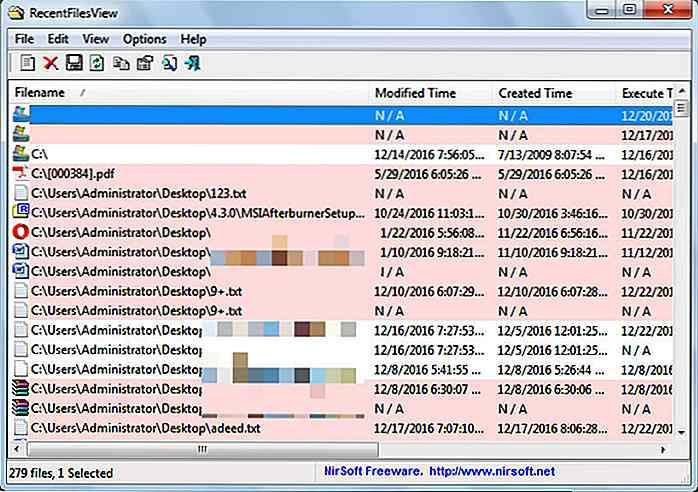 15. BatteryInfoView
15. BatteryInfoView BatteryInfoView muestra la información de la batería de su computadora portátil con detalles completos. Puede mostrar el nombre del fabricante, el número de serie, la fecha de fabricación, la capacidad, la tasa de descarga, el voltaje y el estado actual . Esta información se actualiza cada pocos segundos (personalizable) y también puede exportar esta información .
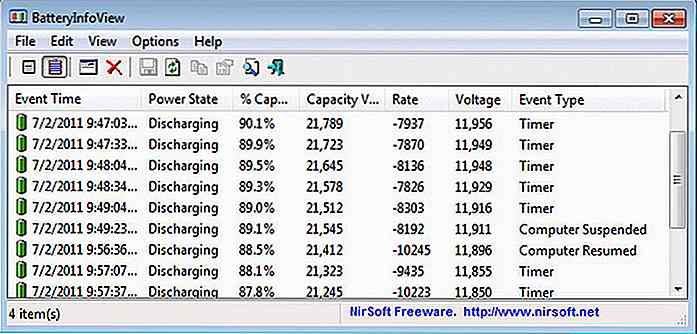 Dicha información se puede usar para resolver muchos problemas de batería y comprender cuánta energía puede proporcionar .
Dicha información se puede usar para resolver muchos problemas de batería y comprender cuánta energía puede proporcionar .Redondeando
Las utilidades de NirSoft son realmente únicas en su naturaleza y pueden ser asombrosamente útiles en las manos correctas. Todas estas utilidades son muy livianas en los recursos de PC y también procesan datos muy rápido, principalmente porque están basados en el lenguaje de programación C ++. Si conoce alguna otra buena utilidad de NirSoft, comparta con nosotros en los comentarios.
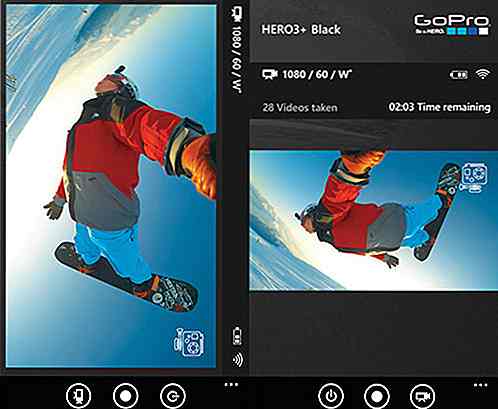
Las 10 mejores aplicaciones de video para Windows Phone
Hoy en día, tomamos videos con nuestros teléfonos móviles en varias ocasiones. Con la ayuda de aplicaciones móviles, también podemos grabar y editar el video inmediatamente antes de enviarlo o compartirlo en las redes sociales. Varias aplicaciones de terceros han sido equipadas con efectos visuales especiales preestablecidos que hacen que sea muy fácil crear un video atractivo. Pero
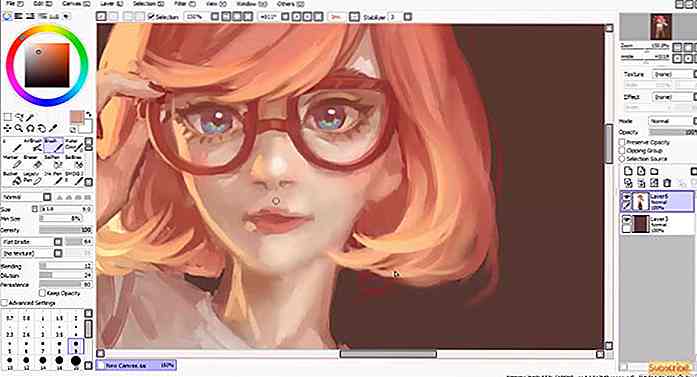
7 aplicaciones de pintura alternativa que los artistas digitales deberían saber
Aquí hay algo para todos los amantes del arte que hay. La tecnología ha hecho que la búsqueda de pasatiempos de arte sea mucho más fácil. En lugar de gastar mucho dinero en papel y bolígrafos, ahora puede simplemente enchufar una tableta gráfica y probarlo. Para el grupo más perseverante, solo usar el mouse también lo hará.Invertir